În urmă cu câteva luni am scris un articol despre cum poți instala un custom recovery folosind aplicația Flashify din Play Store, articol pe care-l poți găsi aici. Acea metodă este foarte bună și foarte simplă, însă necesită acces ROOT, care pe unele deviceuri poate fi obținut folosind un custom recovery, mai ales dacă folosești o versiune de Android de la 5.x Lollipop în sus. Mai mult, acea metodă implică și un sistem de operare funcțional, în unele cazuri un custom recovery fiind necesar pentru a repara sistemul de operare.
În acest articol îți voi arăta cum să instalezi un custom recovery, fie că e TWRP, fie că e CWM sau oricare alt derivat al acestora, folosind un mod al telefonului numit FASTBOOT, în unele cazuri fiind același cu bootloader. Acesta este folosit pentru a rescrie partițiile existente în memoria internă a deviceului tău. Este modul principal de a reinstala sistemul de operare stock pe deviceurile din gama Nexus, HTC, Motorola și nu numai. Însă nu toți producătorii se folosesc de acesta, de exemplu terminalele Samsung nu au un mod fastboot, acestea folosind Odin pentru același rezultat.
De ce ai nevoie?
- un device ce suportă FASTBOOT și cu bootloaderul deblocat
- un PC cu Microsoft Windows – Android SDK Tools cât și sdk-tools.zip de mai jos conțin executabile și pentru Linux sau Mac OS X.
- un cablu de date de calitate, de preferat cel original
- Android SDK Tools – o versiune minimală poți descărca făcând click aici
- driverul corect pentru deviceul tău instalat – un driver universal poți descărca făcând click aici
- un recovery în format .IMG (detalii mai jos)
- răbdare
1. Dezarhivează sdk-tools.zip într-un loc ușor accesibil (ex. Desktop).
2. Descarcă un recovery în format .IMG și transferă fișierul în folderul de la punctul 1, alături de fastboot.exe și adb.exe
- TWRP: Mergi la twrp.me/Devices/, caută modelul tău și mergi pe pagina dedicată, fă click pe unul din linkurile de sub Download Links (de preferat Primary (Recommended)) și alege ultima variantă de TWRP disponibilă.
- CWM: megi la www.clockworkmod.com/rommanager și descarcă recovery-ul dedicat deviceului tău.
3. Deschide folderul creat la punctul 1, ține apăsată tasta SHIFT, fă click 2 (dreapta) oriunde în folder, dar nu pe vreun fișier, și alege Open command window here. Ți se va deschide o fereastră de command prompt ca cea din imaginea de mai jos.
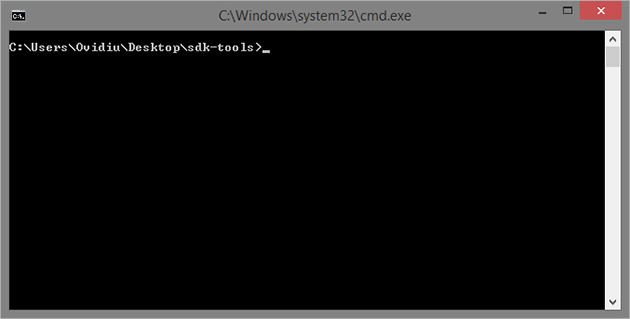
4. Introdu telefonul în modul fastboot/bootloader. Pentru acest lucru, aplică una din metodele de mai jos.
- Folosind ADB: Activează USB Debugging în Settings -> Developer options. Dacă acest meniu nu este vizibil, intră în Settings -> About phone și apasă de 7 ori consecutiv pe Build number. Conectează telefonul la calculator iar în fereastra deschisă la punctul 3 tastează și execută comanda adb reboot bootloader pentru a porni telefonul în modul fastboot/bootloader.
- Folosind combinația de taste dedicată telefonului tău: Majoritatea producătorilor folosesc o combinație de taste atunci când telefonul este închis pentru a-l introduce în modul fastboot. De exemplu pentru HTC va trebui să ții apăsate tastele Volum – și POWER selectezi opțiunea FASTBOOT folosind tastele de volum și confirmi cu cea de POWER. Cele din gama Nexus folosesc aceeași combinație de taste însă acestea te vor duce direct în modul FASTBOOT, fără a mai fi necesar să selectezi ceva, la fel și cu cele din gama Motorola. Poți face o căutare pe internet cu numele telefonului tău și cuvântul fasboot.
5. Conectează telefonul la calculator (dacă nu ai făcut asta deja) și așteaptă câteva secunde ca acesta să fie detectat corect. În fereastra deschisă la punctul 3 rulează comanda fastboot devices – aceasta va afișa deviceurile conectate în modul fastboot, ca în imaginea de mai jos.

6. Acum că telefonul este conectat corect la calculator și fastboot îl detectează, urmează să instalezi recovery-ul descărcat. Pentru acest lucru va trebui să execuți comanda fastboot flash recovery fișier-recovery.img înlocuind fișier-recovery.img cu numele fișierului descărcat de tine, ca în imaginea de mai jos.
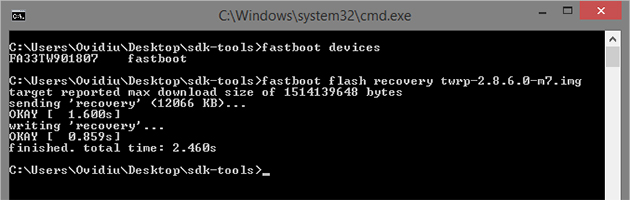
7. Odată scrisă imaginea de recovery, poți reporni telefonul în modul normal rulând comanda fastboot reboot .
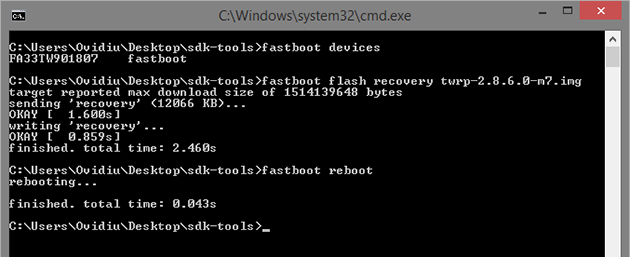
Felicitări! Ai instalat un recovery folosind FASTBOOT. Poți folosi această metodă și pentru a reinstala recovery-ul stock, dacă îl ai în format .IMG, pentru a putea instala actualizări OTA.
Pentru a accesa noul recovery instalat, va trebui să folosești combinația de taste dedicată telefonului tău, o aplicație din Play Store precum Quick Boot (necesită acces ROOT) sau poți folosi metoda ADB de la punctul 4 pentru a introduce telefonul în modul FASTBOOT dar executând comanda adb reboot recovery în locul celei pentru fastboot.